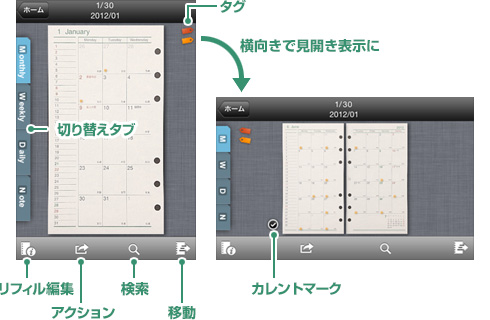
保存したリフィルの閲覧は、リフィルブラウザーで行います。
- タイプ切り替えタブ
- 月間/週間/デイリー/ノートの切替を行います。
- タグ
- リフィルにタグが設定されている場合に表示されます。
- リフィル編集ボタン
- 保存したリフィルの情報を参照、編集できます。
- アクションボタン
- 他のアプリへリフィルの画像を書き出すことができます。
- 検索ボタン
- 閲覧中のバインダーのみを対象としたリフィル検索ができます。
- ページ移動ボタン
- 指定の日付のリフィルへ素早く移動できます。

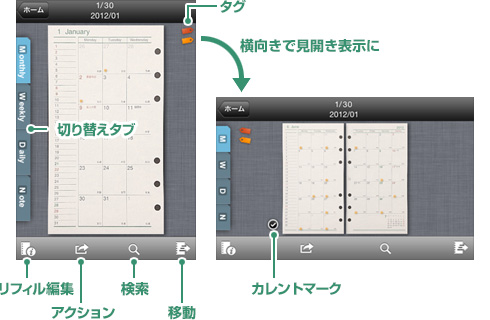
保存したリフィルの閲覧は、リフィルブラウザーで行います。
リフィルブラウザー画面では、スワイプによるページ送りや、ピンチでの拡大縮小が行えます。
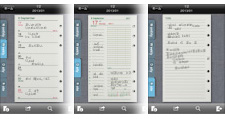
月間・週間・デイリー・ノートリフィルをタブから簡単切替え。
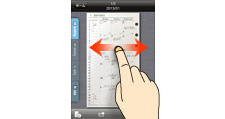
スワイプ操作で、素早くページを移動できます。
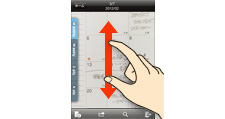
ピンチ操作で、最大400%まで拡大。小さな文字も読みやすくなります。iPhoneでは、リフィルの長押しで全画面表示に切り替わります。

「リフィル編集」で設定したタグを表示。タグ名は任意に設定できます。
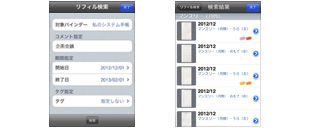
開いているバインダー内のリフィルを検索します。検索に指定できる項目は以下の通りです。
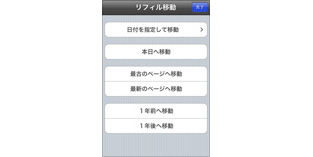
Refill Stocker対応リフィルは、こちらのレイメイストアでもお買い求めいただけます